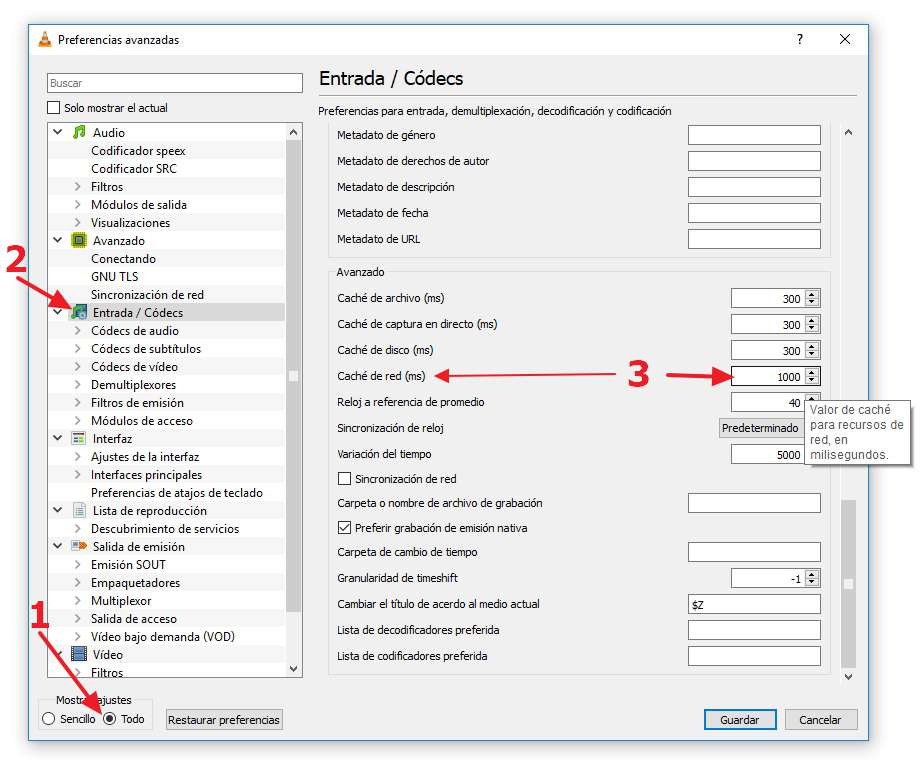VLC es una aplicación gratuita para diferentes sistemas operativos, con soporte a diferentes formatos de vídeo, y también compatible con listas o playlist m3u, lo recomendable en listas menos a 5000 canales.
Puede descargar para los diferentes sistemas operativos, en los siguientes links:
Descargar para Windows:
https://rebrand.ly/vlciptvDescargar para OS X :
https://get.videolan.org/vlc/3.0.7.1/macosx/vlc-3.0.7.1.dmgDescargar para Linux:
https://www.videolan.org/vlc/download-ubuntu.htmlPara agregar la
URL m3u o Playlist, tenemos que ir al menú Medio, luego al submenu
Abrir ubicación de red, ingresando a ese opción se abrirá una ventana.
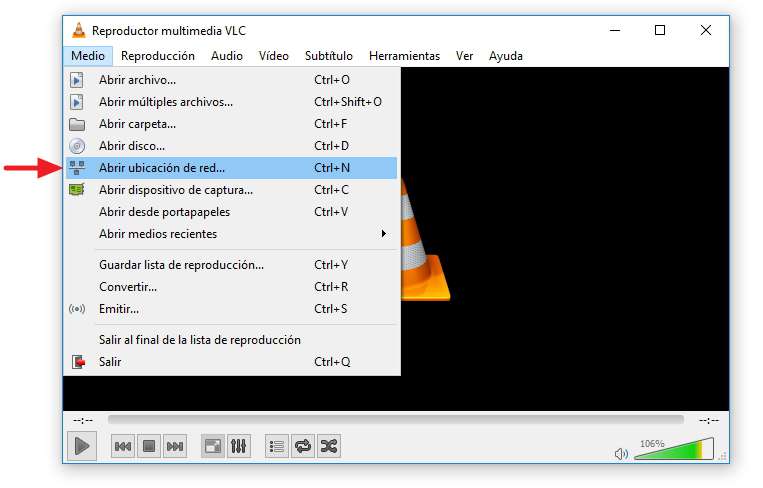
En esta ventana podemos ingresar la URL m3u o lista de canales, y posteriormente hacemos click en el botón
Reproducir, y comenzara a cargar la lista de canales, por lo general tarda algunos segundos y causa una sensación de que se colgó la aplicación pero es normal ese efecto, pero estara cargando el contenido dependiente el tamaño de la lista.
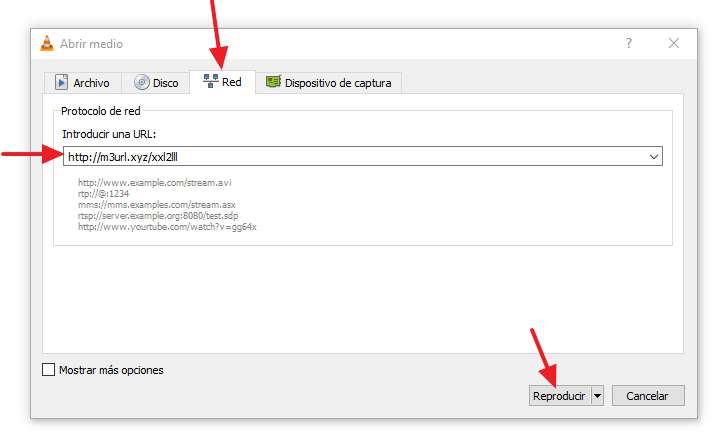
Si en el caso que no te muestre la lista de canales, podemos abrirlo de las siguientes maneras:
●Click en el menu Ver, y luego click en el submenu Lista de reproducción
●Otra forma mas rápido es apretar en el teclado: Ctrl + L
●También podemos ir a la parte de abajo y al medio y buscamos el botón de lista de reproducción
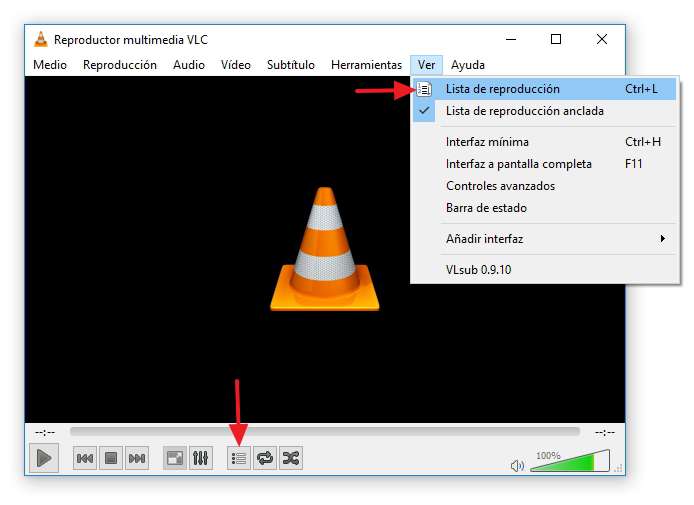
Con todo esto nos cargara la lista de canales y podemos buscar fácilmente los canales con el buscador integrado.
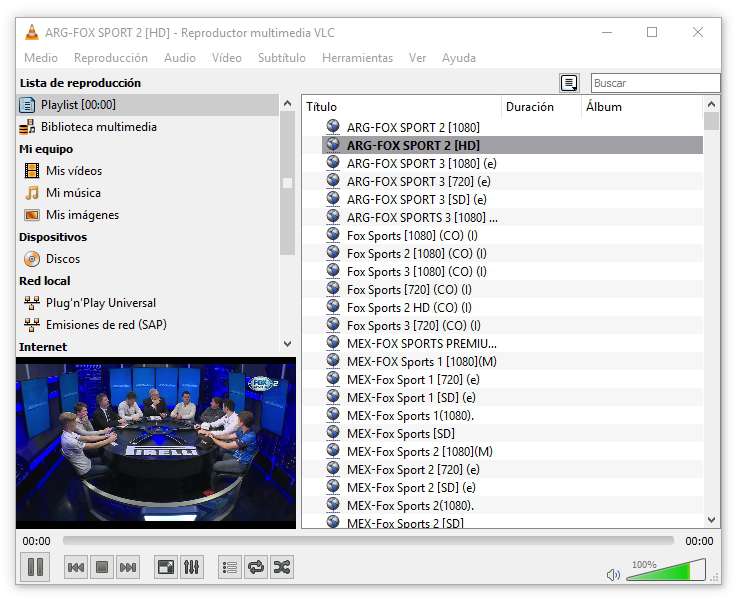
En casos de que tengamos algún problema de la señal de video o audio como frezeo o saturación, o no tengas una buena conexión de Internet, podemos configurar de la siguiente manera la optimización y carga de la cache.
Primero nos vamos al menú
Herramientas y click en el submenu
Preferencias, y nos abrirá una ventana de configuraciones.
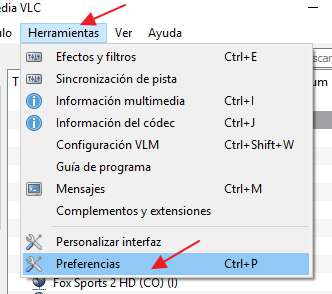
Luego seguimos esta secuencia:
1. Nos vamos en la parte inferior y buscamos la casilla
Todo y la tickeamos
2. Posteriormente nos aparecerá mas opciones en el menú de la izquierda, y buscamos la opción
Entrada / Códecs y la clickeamos
3. Nos aparecerá varias opciones y cajas en la parte derecha, y buscamos la opción
Cache de red (ms), que por defecto estará en 1000 y podemos cambiarlo en un rango de
1500 a 3000, que representa 1.5 a 3 segundos de cache, con esto tendrá mas tiempo de almacenaje de vídeo y no habrá tanta dependencia de la conexión de Internet para la carga de la señal.